Fusion är en av de äldsta källorna där du kan ladda ner olika tillägg och förvar på din Kodi-enhet. Det har levererat massor av Addons för strömmande innehåll och verktyg som Indigo sedan det utvecklats av TVAddons.co. Men tillbaka 2023 togs det ner och har lämnat Kodi-användare i oordning och många undrar hur man installerar Fusion på Kodi och om det finns något möjligt sätt att få Fusion på Kodi.
Lyckligtvis för alla Kodi-fans är det tillbaka och det finns ett sätt att få Fusion på Kodi och det är vad vi ska visa dig på det enklaste sättet. Vi kommer att presentera en detaljerad guide för hur du installerar Fusion på Kodi och hur du kan installera andra berömda Addons med Fusion. De metoder vi ska förklara i den här guiden fungerar på nästan alla enheter som stöds av Kodi inklusive Windows, Android-smartphones, Firestick, Fire TV, etc..
Kodi är en av de bästa streamingplattformarna just nu som låter dig strömma ditt favoritinnehåll gratis, men det är bara möjligt när du har installerade kompatibla tillägg. Bra med Fusion är att det erbjuder alla de populära tilläggen och olika verktygs- och underhållstillägg som kan göra streaming-spelaren mer användbar och effektiv. Du kan installera Fusion och sedan installera dina favorit addons på dina Kodi-enheter.
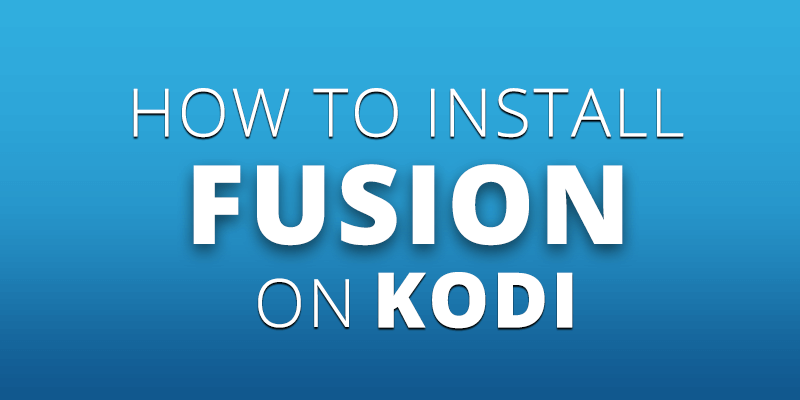
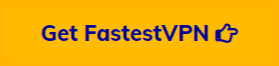
Steg-för-steg-guide för installation av fusion på Kodi
Som vi sa tidigare är Fusion inte ett förvar eller tillägg utan en källa där du kan ladda ner massor av förvar och tillägg. Så först ska vi visa dig hur du installerar Fusion på Kodi och sedan tittar vi på hur du kan installera andra tillägg med Fusion.
Det första du behöver göra är att aktivera installation av tredje part genom att slå PÅ “Okända källor”Alternativ. Så här gör du:
- Starta Kodi och gå till inställningar (växelikon) längst upp till vänster.
- Välj Systeminställningar
- Gå sedan till fliken Addons från vänster-menyn.
- Klicka nu på Okända källor
- En popup-avisering visas där du ber dig bekräfta att du vill tillåta installation av tillägg från inofficiella källor. Klicka på Ja
- Nu när “Okänd källa”Är aktiverat, du kan gå tillbaka till Kodi-huvudskärmen.
Nu visar guiden nedan hur du installerar Fusion på Kodi:
- Från Kodi huvudskärm, Klicka på Inställningar (växellikon)
- Välj Filhanterare.
- Klicka på Lägg till källa från den vertikala menyn till vänster
- Klicka på
- Ange nu denna URL “http://fusion.tvaddons.co”
- Träffa OK
- Klicka på ett tomt fält under “Ange ett namn för den här mediekällan”Titel.
- Stiga på “Fusion” och sedan Hit OK.
- Klicka på OK längst ner i fönstret.
- Nu läggs fusionskällan till i källlistan på ditt lager, du kan gå tillbaka till din Kodi-hemskärm och installera önskade tillägg och verktyg från den nya Fusion-källan.
Det är allt du behöver göra för att lägga till fusionskällan på din Kodi-enhet. Nu kan du antingen installera tillägget Indigo-programmet, som är en addon-installerare i sig och gör att du kan installera massor av populära tillägg från hela världen, genom vilken du kan titta på ditt favoritströmningsinnehåll och göra det bästa av din Kodi-mediaspelare. Eller så kan du installera olika andra förvar från Fusion Source för att bredda din addon-katalog.
Vi har visat dig hur du installerar Fusion på Kodi, nu ska vi visa dig hur du kan installera Indigo addon på Kodi med Fusion.
Obs: Beroende på din nuvarande plats kan vissa Kodi-tillägg geo-begränsas, vissa kanske inte, men båda kommer förmodligen att erbjuda upphovsrättsinnehåll gratis, vilket är ett allvarligt brott i onlinevärlden. Om du får tillgång till sådant innehåll på Kodi kan du få problem eller värre bakom barer. För att undvika sådana problem och få tillgång till geobegränsat innehåll gratis, behöver du en Kodi VPN och vad är bättre då att använda FastestVPN eftersom det inte bara ger dig direkt tillgång till allt geo-blockerat innehåll med fullständig anonymitet, utan också ger dig otroliga hastigheter för att strömma och ladda ner ditt favoritinnehåll.
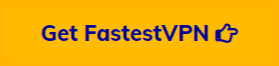
Hur man installerar förvar med Fusion på Kodi
Fusion erbjuder ett brett urval av förvar från populära till internationella förvar från hela världen. Vi ska visa dig hur du kan komma åt Fusion-biblioteket och installera dina föredragna förvar på Kodi.
- Klicka först på alternativet Addons på menyn till vänster på din Kodi-hemskärm
- Klicka nu på “Paketinstallatör”(Ruta-ikon) i det övre vänstra hörnet
- Välj nu Installera från zip-fil
- Klicka på Fusion
- När Fusion-biblioteket laddas ser du tre alternativ:
- Börja-här
- Kodi-repos
- Kodi-scripts
- När Fusion-biblioteket laddas ser du tre alternativ:
- Välj Kodi-repos
- Du kommer att se tre olika alternativ med Engelska, internationella eller xxx-vuxna.
- Välj önskad lagerkategori och du kommer att se en bred samling förvar tillgängliga i Fusion-biblioteket.
Det är här alla fusionsförvar finns tillgängliga. Du kan välja att installera dina önskade eller populära för att lägga till dem i dina addon-arkiv.
Hur man installerar Indigo Addon från fusionsrepo på Kodi
Om du inte är intresserad av att installera olika förvar för att sedan installera olika tillägg kan du välja att enkelt installera Indigo addon, som i sig är ett Addon-installationsprogram som också erbjuder massor av tillägg och låter dig installera dem på din Kodi-enhet.
Indigo är det mest populära och bästa tillägget i Fusion-biblioteket, varför det finns tillgängligt högst upp i fusionsbiblioteket. Det är ett programtillägg som ger olika verktyg och lägger till nya funktioner i din Kodi-mediaspelare. Det är populärt känt som Kodi-addon-installationsprogrammet eftersom det låter dig installera massor av tillägg från dess breda addon-kategorier..
Det är extremt enkelt att installera tillägg med Indigo. Du kan helt enkelt klicka på önskad addon från dess enorma bibliotek och addon installeras automatiskt på några sekunder.
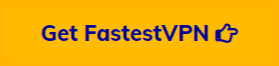
Så här kan du installera Indigo addon.
- Från din Kodi-huvudskärm klickar du på addons.
- Klicka på Paketinstallatör (rutaikon) längst upp till vänster på skärmen.
- Välj nu Installera från zip-fil.
- Välj fusion källa från listan.
- Välja börja-här
- Välj program.indigo-x.x.x.zip
- Vänta tills du ser Addon aktiverad avisering längst upp till höger på skärmen.
När du har sett Addon-aktiverad avisering återgår du till din Kodi-hemskärm och väljer Addons och väljer sedan Program Addons från vänster menylista med Addon-kategorier. En lista över programtillägg visas (om du har installerat några tidigare) inklusive Indigo. Klicka på Indigo för att starta tillägget.
När tillägget startats väljer du Addon Installer och navigerar sedan i dina olika tilläggskategorier i tillgängliga alfabetiska ordningar.
Fusion Kodi-alternativ
Fusion är tillbaka, det finns ingen garanti för att den inte kommer att gå ner igen, vilket leder till att vi måste leta efter ett par Fusion Kodi-alternativ i fall Fusion tas bort. Det finns olika utmanare att betrakta som bästa Fusion-alternativ, såsom följande:
Kodil Repository
Kodil-förvaret är för närvarande det mest populära Kodi-förvaret och det erbjuder ett av de största biblioteken med tillägg inklusive officiella och tredje parts tillägg. Du kan använda lägga till detta arkiv från nedanstående länk och sedan bläddra igenom det stora utbudet av tillägg att installera.
URL: http://lazykodi.com/
Adryan List Addon
Adryan listförvar erbjuder också olika tillägg inklusive populära som Acestream som tidigare fanns tillgängligt på Fusion fram till dess att det stängdes. Nu är Acestream tillgängligt via Adryan-förvaret och du kan bara installera det från det här förvaret.
Här är URL: http://gruponetai.com/adryanlist/
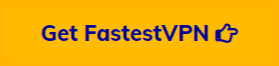
Dandy Media
Som ni vet var Fusion en plats där du kunde få tillgång till ett brett utbud av strömmande innehåll inklusive tecknat, men sedan togs det ner. Nu när tillägget inte är tillgängligt längre kan du använda Dandy Media för att få tillgång till supertecknad filminnehåll i olika genrer.
Här är URL: http://dandymedia.club/repo
Slutsats – Hur man installerar Fusion på Kodi
Att installera Fusion på Kodi är superlätt och det tar inte lång tid att installera. Dess bibliotek är värd för ett brett utbud av förvar samt det populära Indigo-tillägget som gör att du kan installera olika video- och musiktillägg som du vill. Installera Fusion är ett måste om du är en av dem som installerar tillägg regelbundet. Den här guiden har visat dig hur du installerar fusion på Kodi och andra sätt att få det bästa av det populära Fusion-biblioteket. Kom alltid ihåg att använda en Kodi VPN innan du strömmar på Kodi eftersom det inte är säkert att strömma innehåll som är upphovsrättsskyddat och tillgängligt gratis. Så du måste använda ett VPN för att förbli anonym över hela världen och strömma på Kodi med fullständig integritet.

 Twitter
Twitter Facebook
Facebook
16.04.2023 @ 22:34
Jag kan bekräfta att Fusion är en av de äldsta och mest pålitliga källorna för att ladda ner tillägg och förvar på Kodi. Det är bra att se att det är tillbaka efter att ha tagits ner 2017 och att det fortfarande är ett användbart verktyg för Kodi-användare. Steg-för-steg-guiden för att installera Fusion på Kodi är lätt att följa och fungerar på nästan alla enheter som stöds av Kodi. Det är också bra att se att det finns andra alternativ till Fusion, som Kodil Repository, Adryan List Addon och Dandy Media, om du vill bredda din addon-katalog. Men det är viktigt att komma ihåg att vissa Kodi-tillägg kan vara geo-begränsade och att titta på upphovsrättsinnehåll gratis är olagligt. Så se till att använda Kodi på ett ansvarsfullt sätt och respektera upphovsrätten.